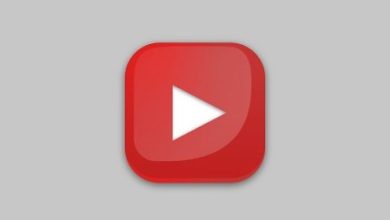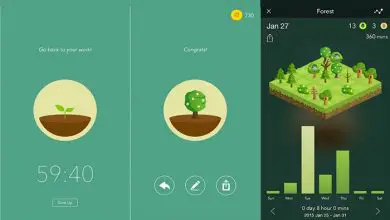Come sottotitolare un video in Sony Vegas Pro 15 – Passo dopo passo
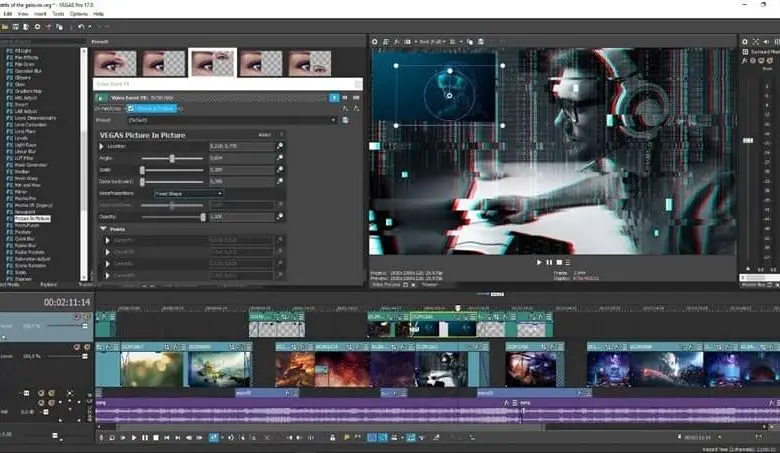
Tutto perché quando vuoi realizzare contenuti di alta qualità, non puoi sempre fare le cose in fretta, specialmente quando un video può essere rifinito tanto quanto a volte può essere visto. Infatti, anche le serie televisive sono prodotti di software di editing.
Ora, quando modifichi un video, devi conoscere alcuni degli strumenti di base come il bordo di un video e i modi per modificarlo come può l’editor. E tra gli strumenti e i trucchi che questo non può accadere per qualcosa, c’è il potere di mettere i sottotitoli a un video.
Se non sai come fare, ti diremo come aggiungere facilmente i sottotitoli a un video tramite Sony Vegas Pro 15.
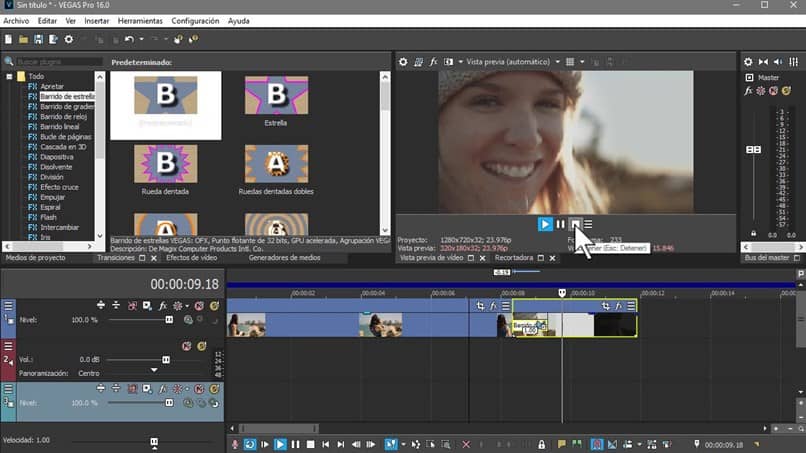
Aggiunta di sottotitoli a un video in Sony Vegas Pro 15
L’aggiunta di sottotitoli a un video in Sony Vegas Pro 15 può essere un processo piuttosto lungo, a seconda della lunghezza del video. Quindi dovresti avere la pazienza come il tuo miglior alleato quando si tratta di questo. Per quanto lungo possa essere, è davvero un processo semplice. Tutto quello che devi fare è quanto segue:
- Inizia aprendo il programma Sony Vegas Pro 15 e apri il video a cui vuoi aggiungere i sottotitoli.
- Ora, devi fare clic con il pulsante destro del mouse sulla timeline in cui si trovano il video e la traccia audio. Qui, devi fare clic sull’opzione «Inserisci nuova traccia video» o «Inserisci traccia video».
- Successivamente, devi localizzarti nelle schede di modifica. Più specificamente, devi fare clic su quello che dice «Media Generators» o, generatori di media.
- A questo punto, sarai in grado di vedere tutte le opzioni che devi aggiungere al video. Nella cartella «All» o «All» devi trovare l’opzione ProtypeTitler. Devi fare clic. Quindi, sulla destra, appariranno diversi tipi di sottotitoli. Usa quello che più ti si addice e trascinalo sulla timeline dove hai precedentemente inserito la nuova traccia video.
- Qui si aprirà una finestra in cui devi scrivere i tuoi sottotitoli sullo schermo a destra, spostarlo nel punto che preferisci e quindi regolare la trasparenza del sottotitolo, il colore, il carattere e altro.
- Ricorda che per spostarlo devi cliccare sulla parte superiore della schermata di modifica dove ti dice che sei in modalità di modifica.
- Ora, se preferisci in questo modo, puoi salvare questo sottotitolo o tipo di sottotitolo che hai creato e dovrai adattarlo alla timeline corretta nella timeline nella parte inferiore del programma.
- Devi ripetere questo processo fino a quando non hai completato tutti i sottotitoli o fai quelli che ti sembrano convenienti per rendere finalmente il video.
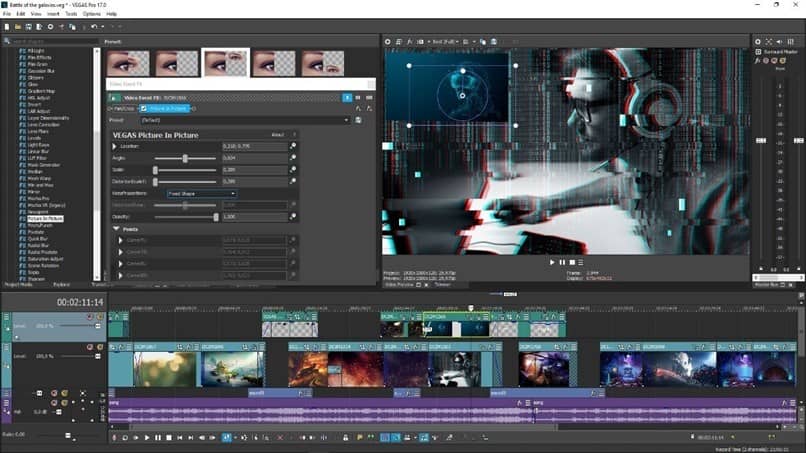
Ricordati di prenderti il tuo tempo
Questo è un lavoro che richiede molta pazienza a causa del modo in cui puoi fare i sottotitoli. Se vuoi dedicarti alla sottotitolazione ci sono molti forum dove cerchi personale, ma questa è una cosa che richiede pazienza e pratica, dato che può essere un processo ripetitivo. Anche se tieni presente che il risultato finale è molto soddisfacente.